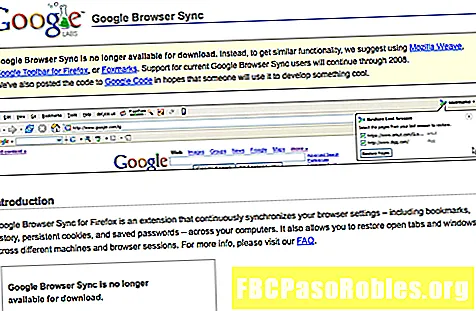Innehåll
- Dölj och visa rullningsfält
- Ändra storlek på den horisontella rullningsfältet
- Fixa det vertikala skjutreglaget för rullningsfält
- Hitta den sista aktiva raden
- Radera den sista aktiva raden
- Kontrollera innan du tar bort
- Spara arbetsboken
Bläddring i Excel hänvisar till att flytta upp och ner eller sida till sida genom ett kalkylblad med hjälp av bläddringsfält, piltangenterna på tangentbordet eller rullningshjulet på musen. Som standard visar Excel horisontella och vertikala rullningsfält längs nedre och högra sidan av Excel-skärmen, men du kan dölja dem från vyn.
Instruktioner i den här artikeln gäller Excel för Microsoft 365, Excel 2019, Excel 2016, Excel 2013 och Excel 2010.
Dölj och visa rullningsfält
Om du vill öka visningsområdet för kalkylbladet, dölj de horisontella och vertikala rullningsfältna.
Att ändra om rullningslisten är synlig påverkar bara den aktuella arbetsboken.
-
Gå till Fil flik.
-
Välj alternativ.
-
I Excel-alternativ dialogrutan, välj Avancerad.

-
Rulla ner till Visa alternativ för den här arbetsboken avsnitt (ungefär halvvägs ner).

-
För att dölja den horisontella rullningsfältet, rensa Visa horisontell rullningslist kryssruta.
-
För att dölja den vertikala rullningslisten, rensa Visa vertikal rullningslista kryssruta.
Om du vill visa en dold rullningslista väljer du Visa horisontell rullningslist kryssrutan eller markera Visa vertikal rullningslista kryssruta.
-
Välj OK för att stänga dialogrutan och återgå till kalkylbladet.
Ändra storlek på den horisontella rullningsfältet
Om antalet ark i en arbetsbok ökar så att namnen på alla ark inte kan läsas på en gång är ett sätt att fixa detta att krympa storleken på den horisontella rullningsfältet.
-
Placera muspekaren över den vertikala ellipsen (tre vertikala prickar) bredvid den horisontella rullningslisten.
-
Muspekaren ändras till en pil med två huvud.
-
Dra åt höger för att krympa den horisontella rullningsfältet eller dra åt vänster för att förstora rullningsfältet.
Fixa det vertikala skjutreglaget för rullningsfält
Skjutreglaget i den vertikala bläddringsfältet - rutan som rör sig upp och ner i bläddringsfältet - ändras i storlek som antalet rader i ett kalkylblad som innehåller dataförändringar. När antalet rader ökar minskar reglaget på skjutreglaget.
Om ett kalkylblad har ett litet antal rader som innehåller data, men skjutreglaget är mycket litet och rörligt gör det att kalkylbladet hoppar upp eller ner hundratals rader, en rad eller en cell långt ner i kalkylbladet kan ha aktiverats. För att lösa problemet, hitta och radera raden som innehåller den senaste aktiverade cellen.
Aktiverade celler innehåller inte nödvändigtvis data. Att ändra inriktningen på en cell, lägga till en ram eller använda fet eller understrukna formatering på en tom cell kan aktivera en cell.
Hitta den sista aktiva raden
Så här hittar du den sista raden i kalkylbladet som innehåller en cell som har aktiverats:
-
Säkerhetskopiera arbetsboken.
Senare steg innebär att radera rader i kalkylbladet. Om rader som innehåller bra data raderas av misstag är det enklaste sättet att få tillbaka dem att ha en säkerhetskopia.
-
tryck på Ctrl + Home för att flytta till cell A1 i kalkylbladet.
-
tryck på Ctrl + End för att flytta till den sista cellen i kalkylbladet. Denna cell är skärningspunkten mellan den lägsta aktiverade raden och den högst aktiverade kolumnen.
Radera den sista aktiva raden
Eftersom du inte kan vara säker på att andra rader inte har aktiverats mellan den sista raden med bra data och den sista aktiverade raden, raderar du alla rader under dina data och den senaste aktiverade raden.
-
Markera raderna för att radera. Välj radrubrik med musen eller tryck på Shift + Space tangenter på tangentbordet.
-
Högerklicka på radhuvudet i en av de valda raderna för att öppna snabbmenyn.
-
Välj Radera för att radera de valda raderna.
Kontrollera innan du tar bort
Innan du raderar några rader, se till att den sista raden med värdefull data är den sista raden med värdefull data, särskilt om arbetsboken används av mer än en person. Det är inte ovanligt att dölja data i en arbetsbok, så gör en grundlig sökning innan du raderar data.
Spara arbetsboken
Spara arbetsboken när raderna har raderats. Tills arbetsboken har sparats kommer det inte att förändras storlek och beteende för reglaget i rullningsfältet.